Πώληση του iPad ή του iPhone σας; Διαγράψτε δεδομένα και επαναφέρετε στις εργοστασιακές ρυθμίσεις πρώτα
Ipad Κινητό μήλο Iphone / / March 17, 2020
Τελευταία ενημέρωση στις

Εάν πουλάτε iPad, iPhone ή iPod touch θα πρέπει να διαγράψετε όλα τα δεδομένα σας και να τα επαναφέρετε στον τρόπο που βγήκε από το κουτί. Εδώ είναι πώς να το κάνουμε.
Αν πωλίζετε ή ρυθμίζετε το iPad, το iPhone ή το iPod touch, πρέπει να διαγράψετε όλα τα δεδομένα σας και να τα επαναφέρετε στον τρόπο που βγήκε από το κουτί. Νωρίτερα εξετάσαμε πώς να επαναφέρετε τις ρυθμίσεις του iDevice εάν αντιμετωπίζετε προβλήματα WiFi ή μπαταρίας. Αυτό είναι ένα βήμα αντιμετώπισης προβλημάτων και διατηρεί όλες τις εφαρμογές και τα δεδομένα σας.
Στην περίπτωσή μου, πωλίζω μου iPad και να πάρει ένα Επιφάνεια της Microsoft για να την αντικαταστήσετε. Βλασφημία ξέρω! Αλλά, πριν την πώληση στο eBay, πρέπει να σβήσω τα πάντα και να τα επαναφέρω στις αδυναμίες του εργοστασίου.
Πρώτα δημιουργήστε αντίγραφα ασφαλείας της συσκευής σας
Αν σκοπεύετε να αποκτήσετε μια νέα συσκευή Apple και θέλετε να επαναφέρετε τις εφαρμογές και τα δεδομένα σας, βεβαιωθείτε ότι έχετε δημιουργήσει αντίγραφα ασφαλείας στον υπολογιστή σας χρησιμοποιώντας το iTunes. Ή αν θέλετε να ξεκινήσετε φρέσκα, βεβαιωθείτε ότι έχετε δημιουργήσει αντίγραφα ασφαλείας
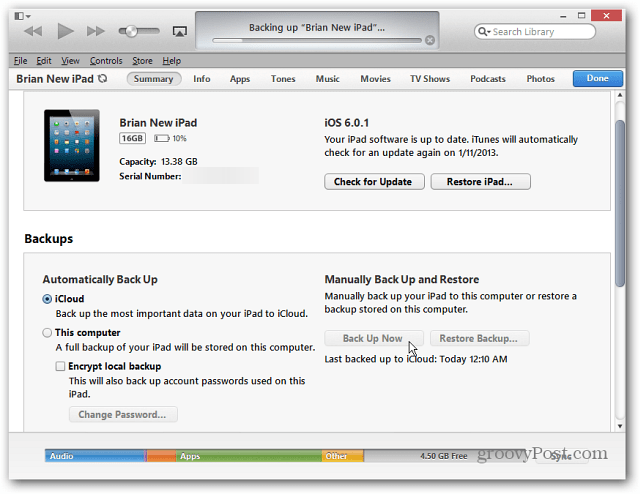
Διαγραφή και επαναφορά iPad
Η Apple διευκολύνει την επαναφορά της συσκευής σας. Από την Αρχική οθόνη πηγαίνετε στο Ρυθμίσεις >> Γενικά και μετακινηθείτε προς τα κάτω στη σελίδα και πατήστε το κουμπί Επαναφορά.
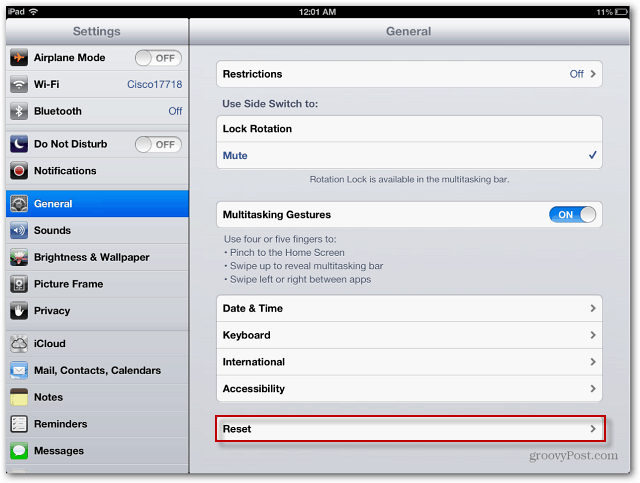
Στο iPad, θα λάβετε μηνύματα επιβεβαίωσης που θέλετε να τα διαγράψετε και να επαναφέρετε στις εργοστασιακές ρυθμίσεις.
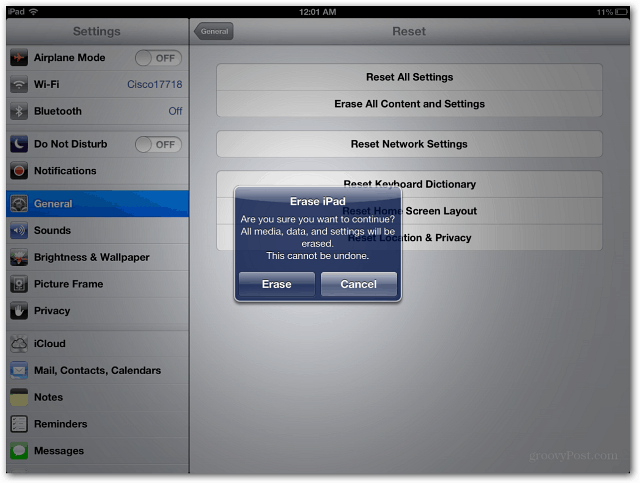
Σε ένα iPhone ή iPod touch, θα δείτε τις ακόλουθες δύο οθόνες επιβεβαίωσης. Εάν έχετε οποιαδήποτε αμφιβολία, μπορείτε να ακυρώσετε τώρα, αλλά αν πατήσετε Erase, δεν υπάρχει επιστροφή.
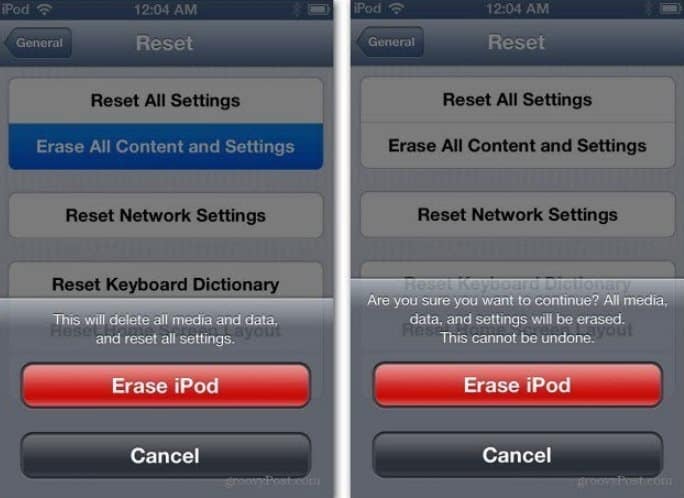
Η συσκευή σας θα ξεκινήσει πάλι, ενώ τα δεδομένα σας θα διαγραφούν και όλα θα επανέλθουν στις εργοστασιακές προεπιλογές. Όταν το αποκτήσει ο νέος κάτοχος, θα πρέπει να περάσουν από την αρχική διαδικασία εγκατάστασης. Το οποίο περιλαμβάνει τη σύνδεση στο WiFi και τη ρύθμιση του λογαριασμού iTunes.
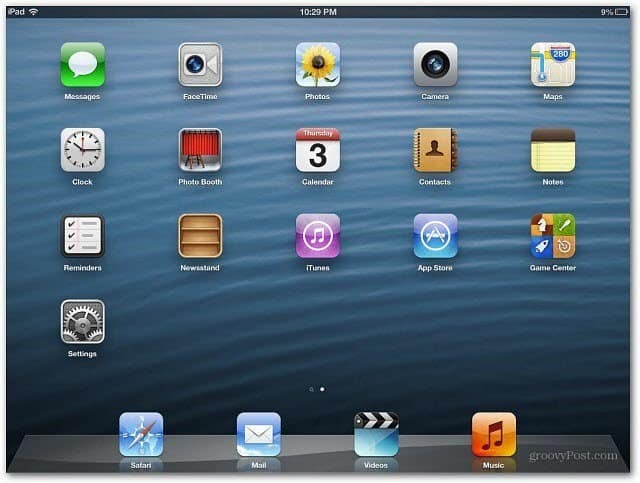
Μετά από αυτό, θα παρουσιαστεί μια νέα συσκευή iOS. Πρέπει να πω, έχει περάσει πολύς καιρός από τότε που έχω δει μια νέα, καθαρή Αρχική οθόνη σε ένα iPad!

